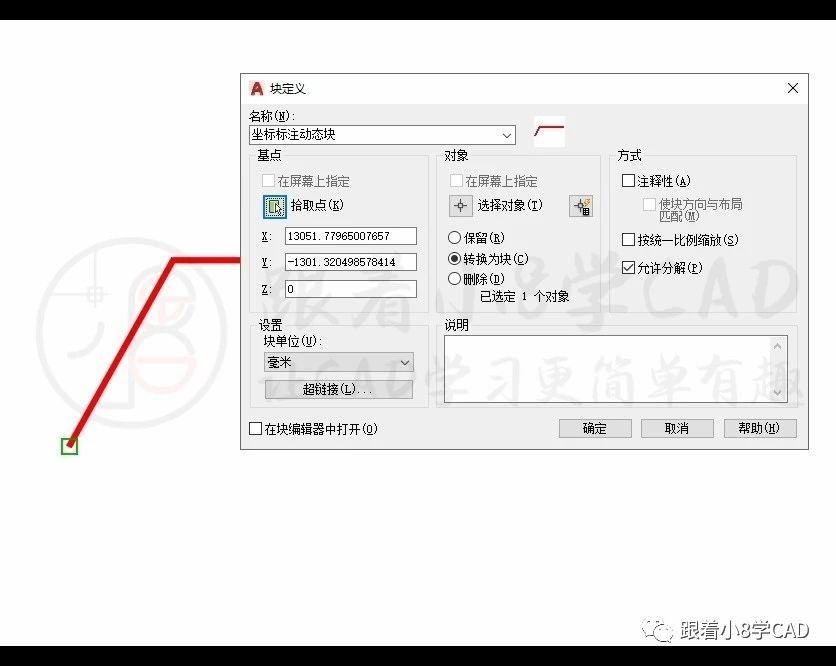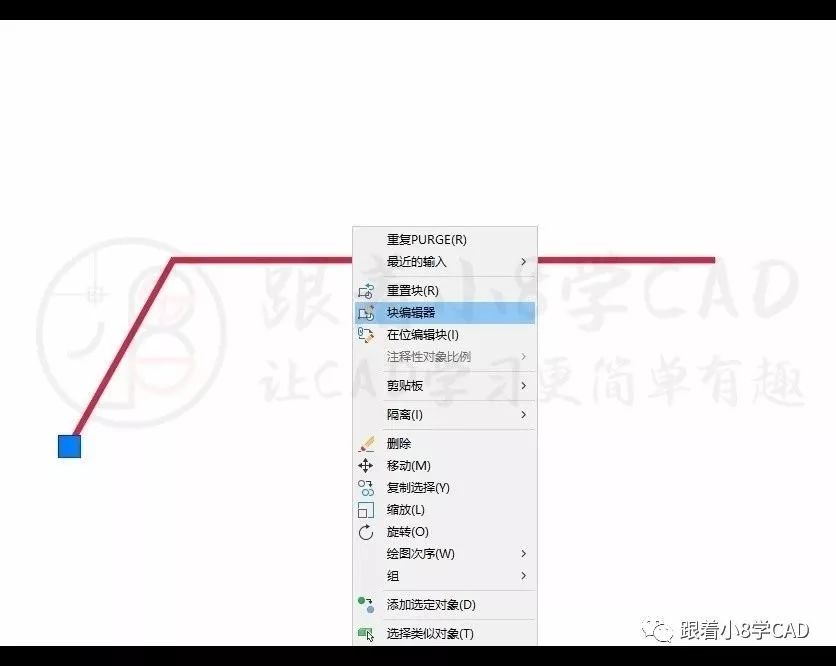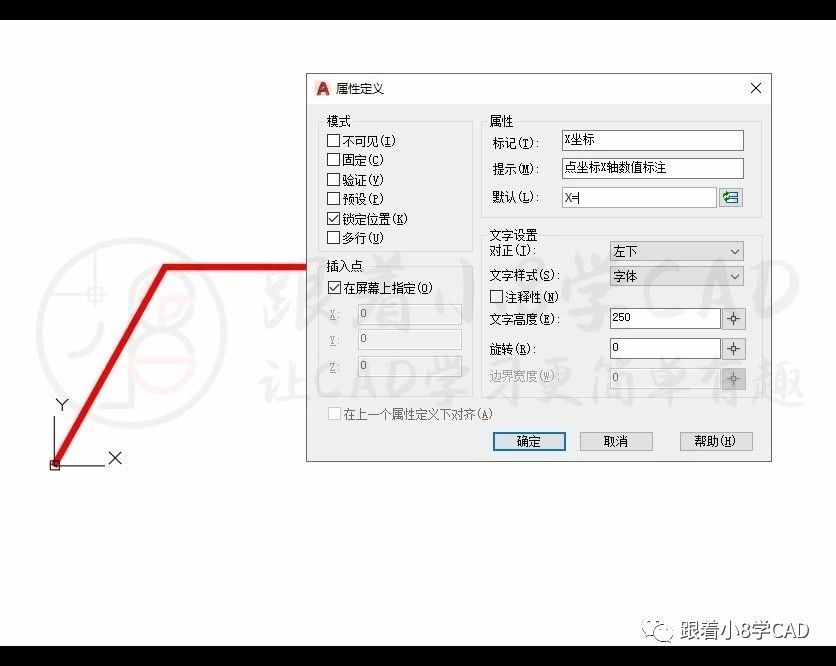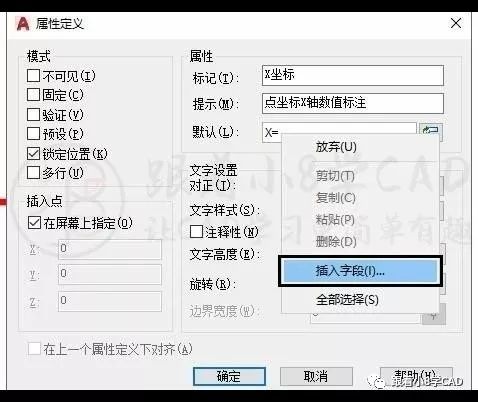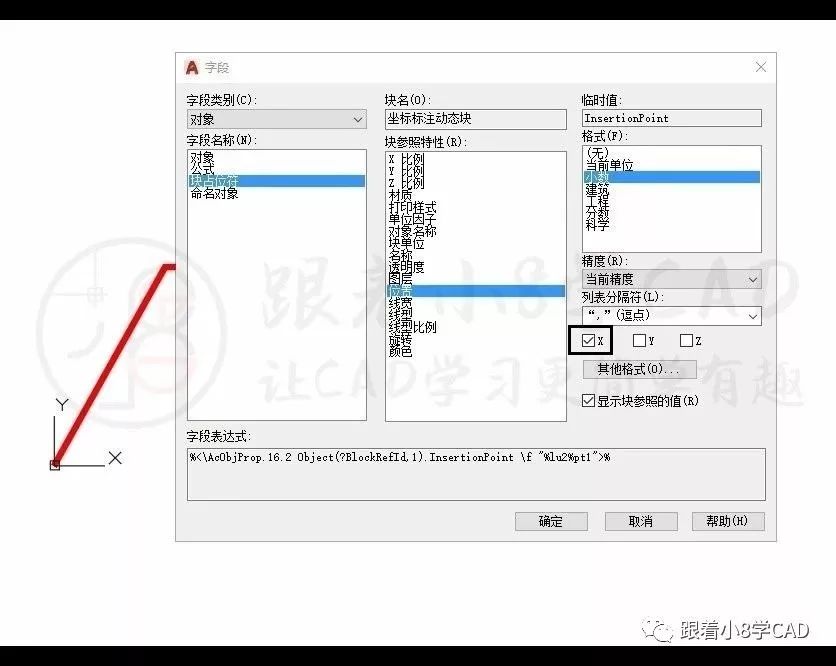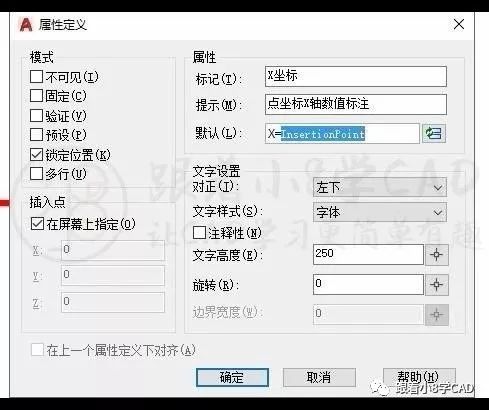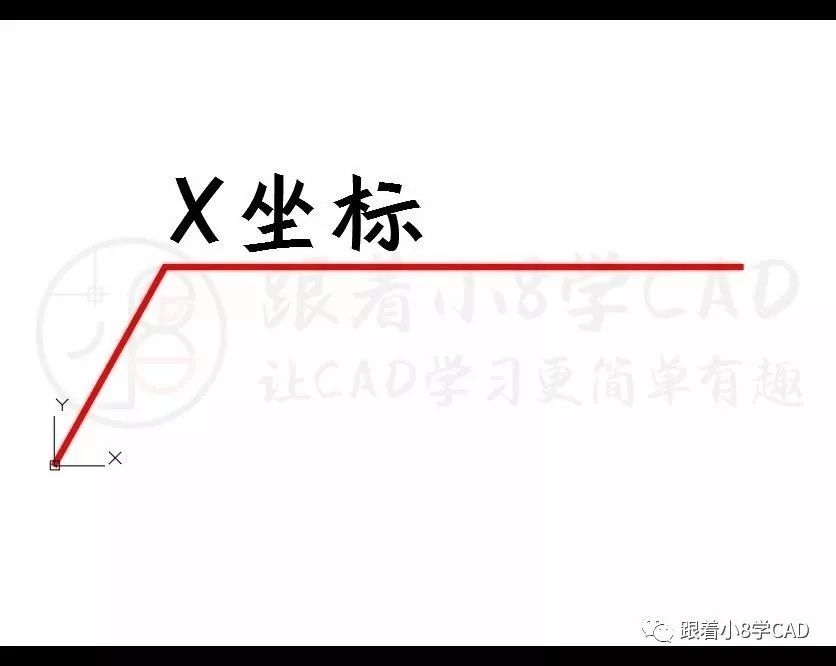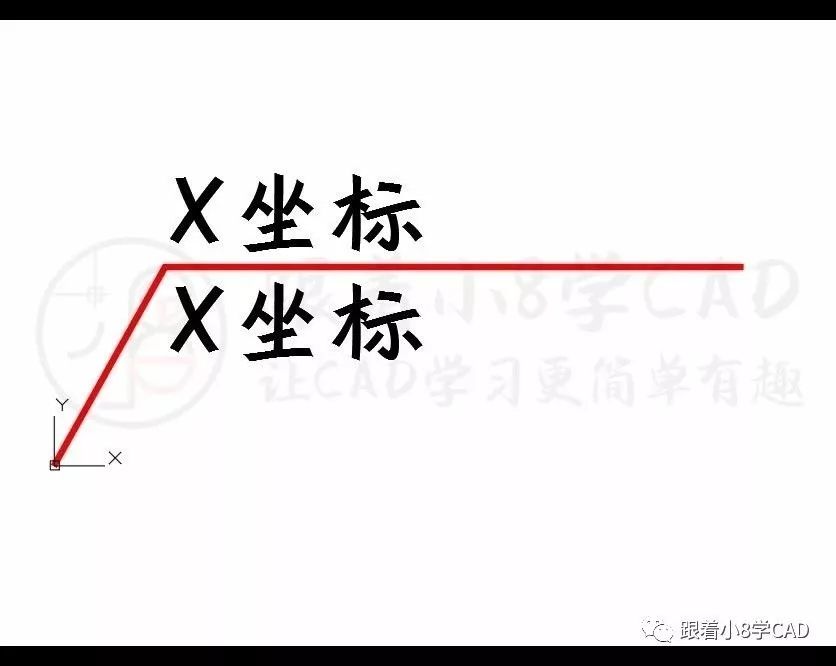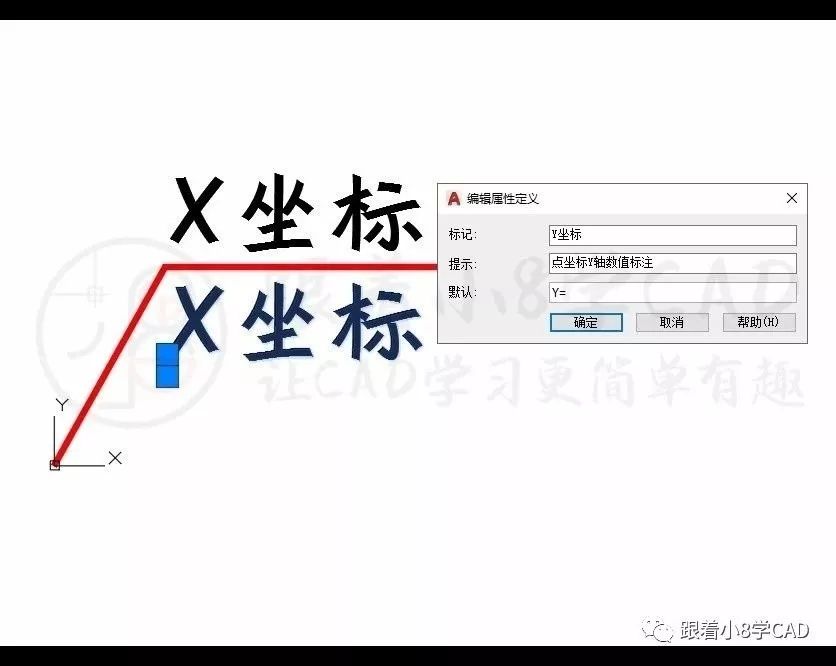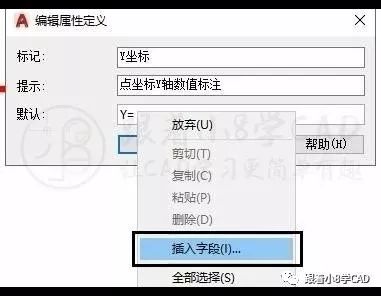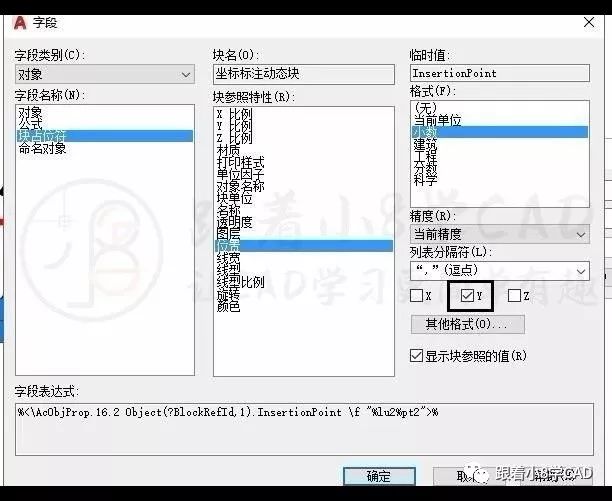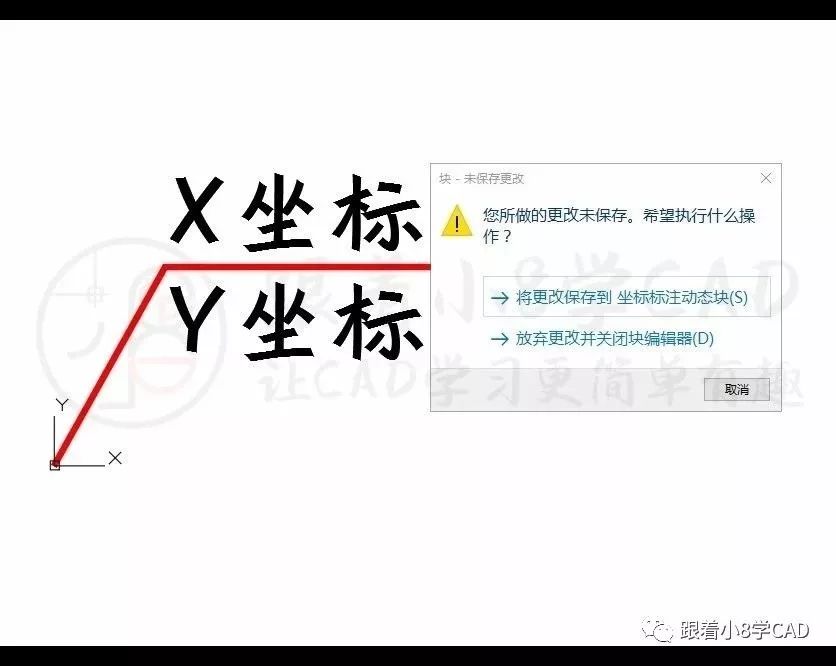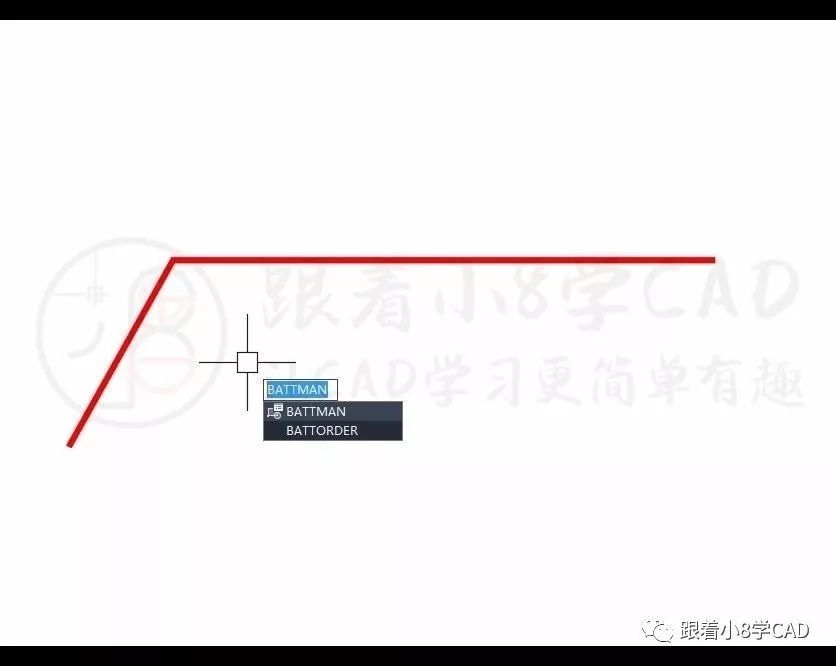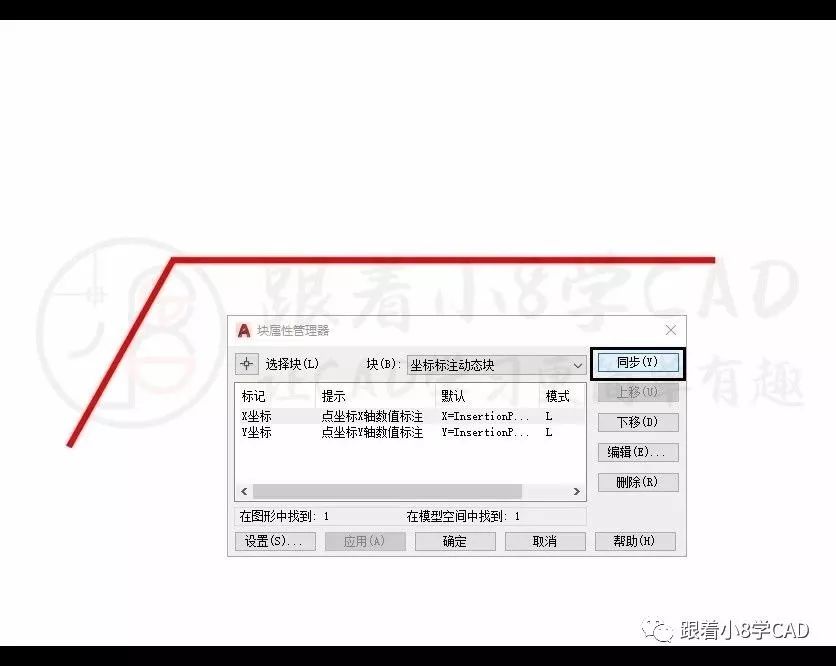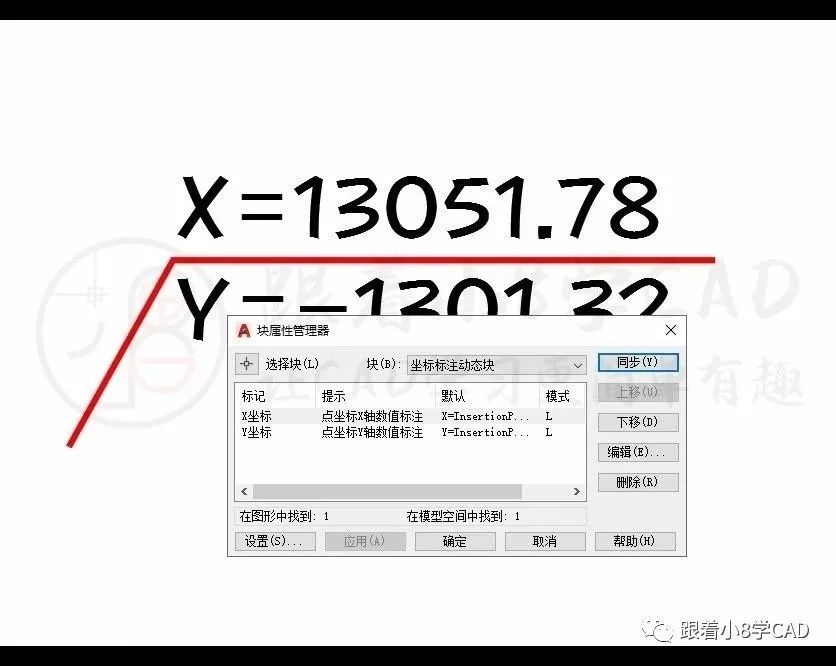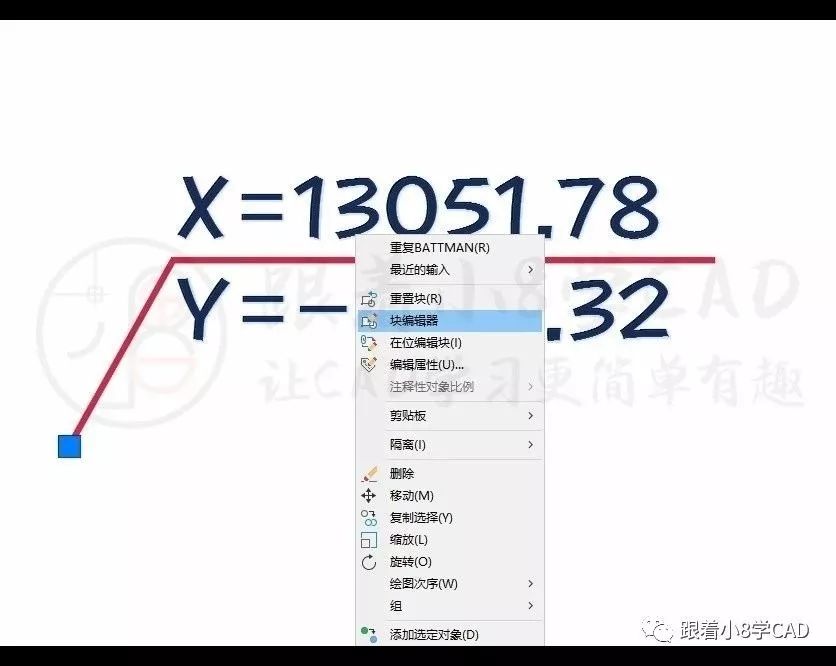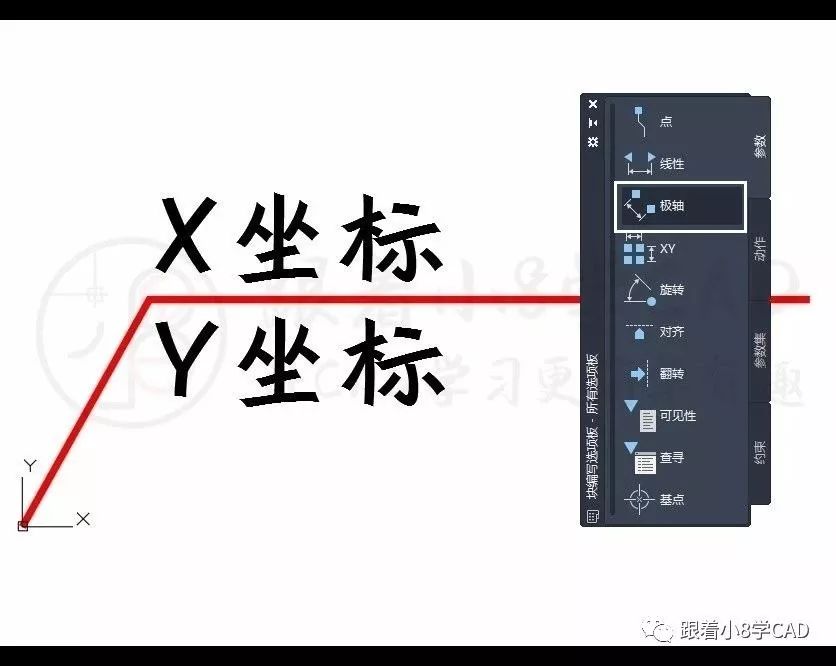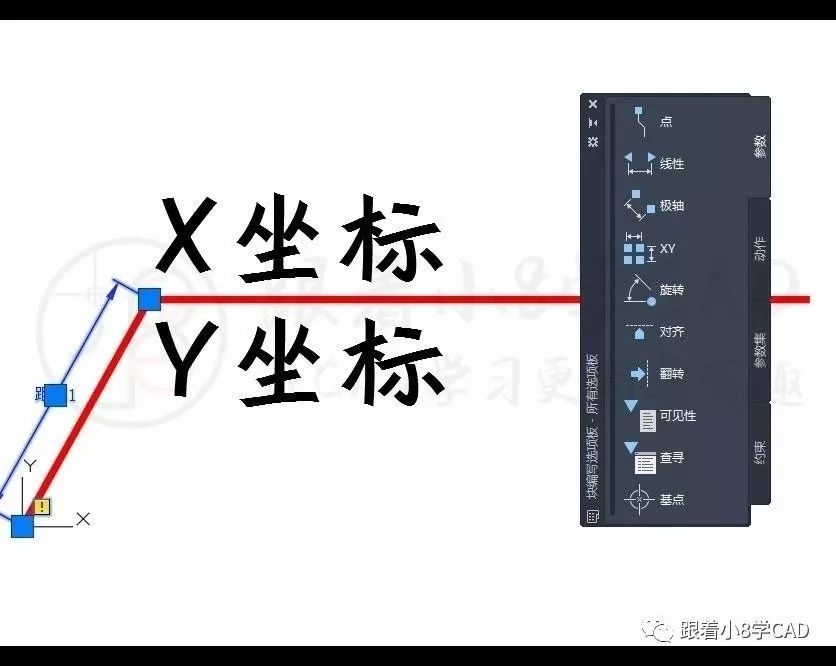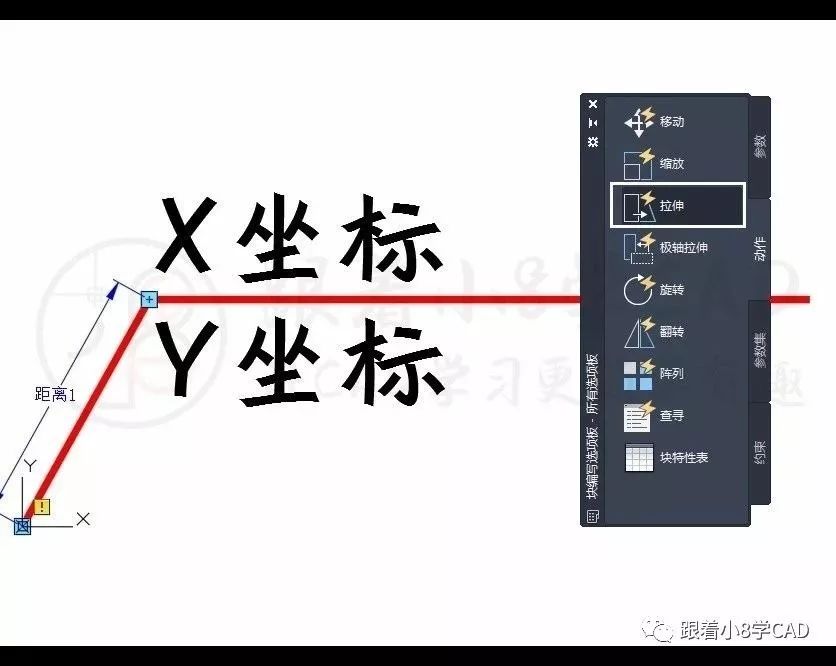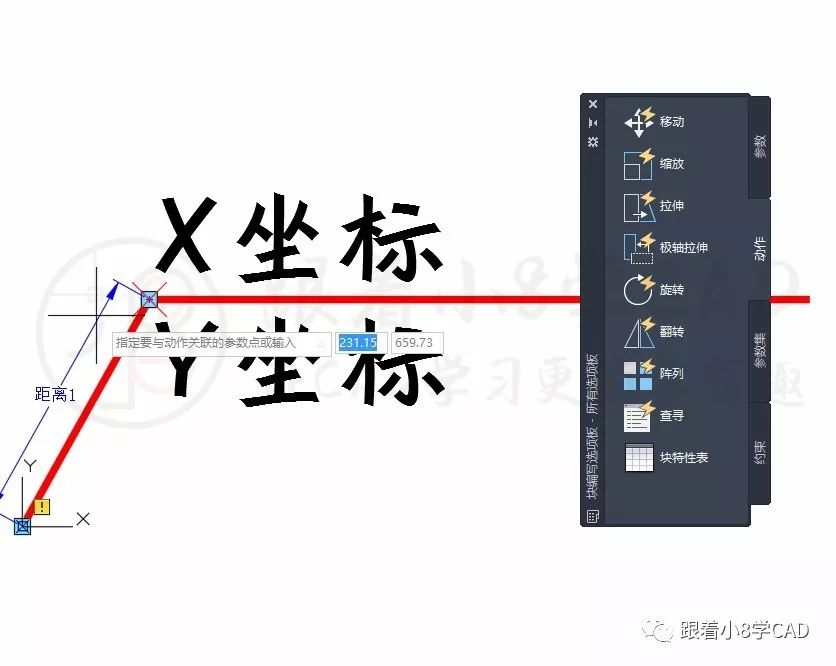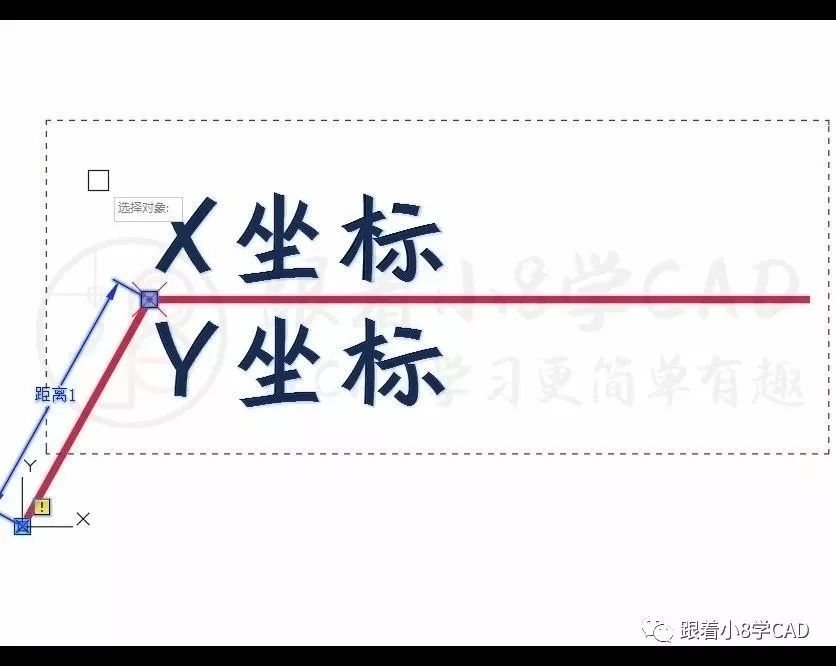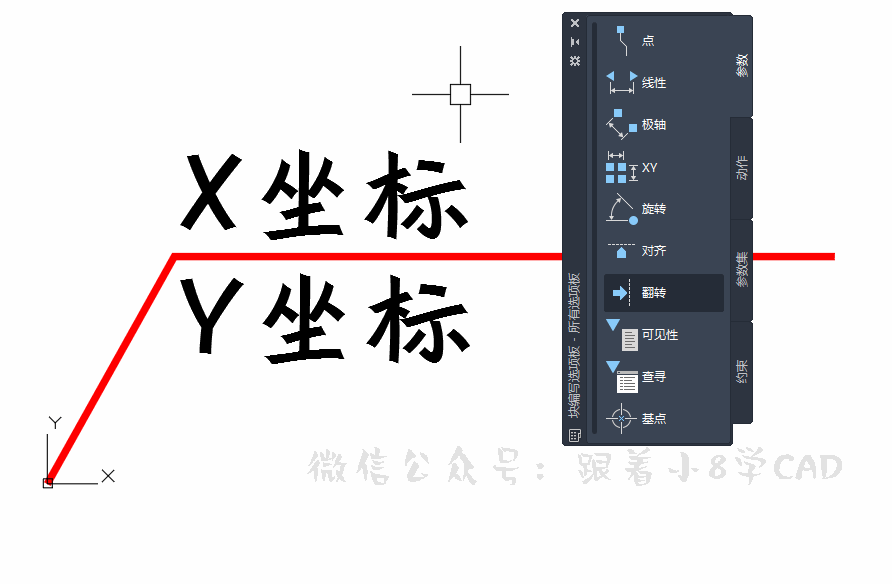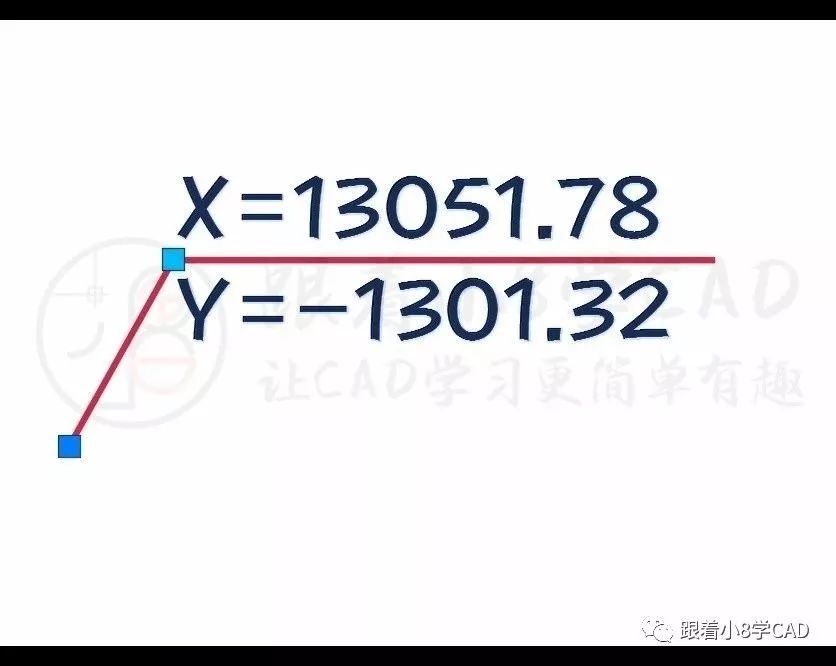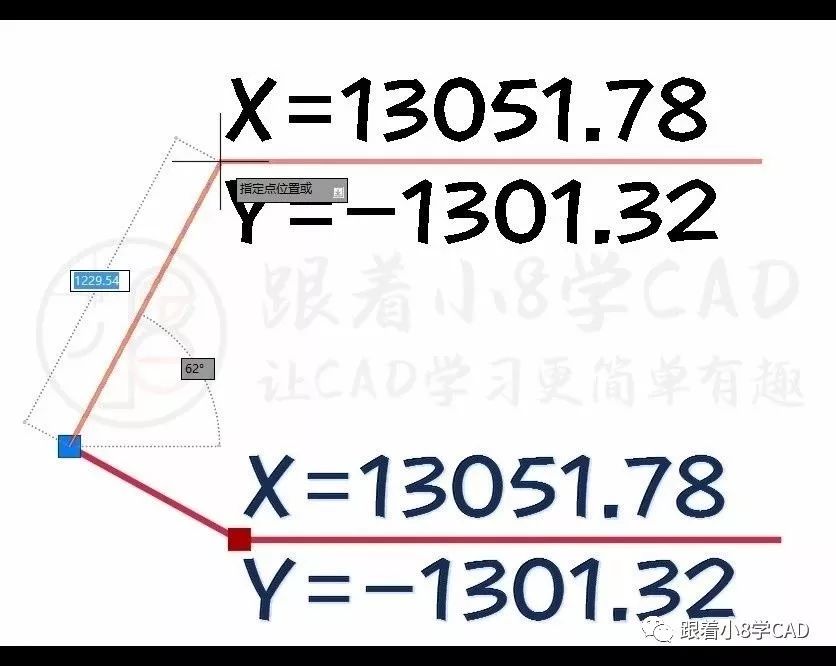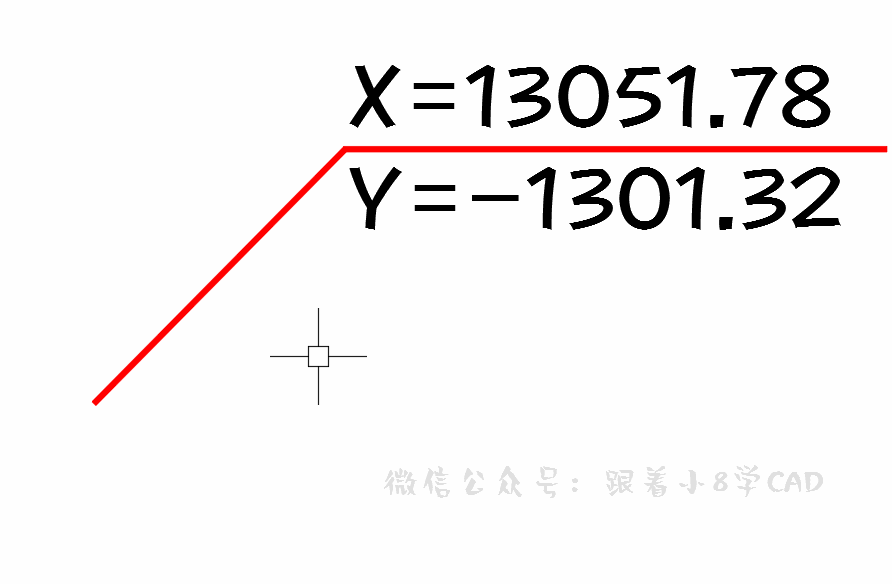神技巧 |
您所在的位置:网站首页 › cad坐标标注标注不出来怎么办 › 神技巧 |
神技巧
|
2、定义块命令快捷键B,将画好的线段定义为块,设置名称和指定块的基点(注意块的基点位置);
3、右键鼠标选择制作好的块对象,选择“块编辑器”进入块编辑器对块内容继续编辑完善;
4、属性文字定义快捷键ATT,对定义文字进行设置,设置如图示内容(默认输入内容X=);
5、默认一栏中内容X=之后,右键鼠标选择选项“插入字段”;
6、自动显示出“块占位符”的属性,对象类别为“块占位符”,右侧选择“位置”,勾选上“X”,此时需要的X坐标数值;
7、默认数值显示为X=InsertionsPoint内容,然后点击确定;
8、得到如图所示的内容和线段对象;
9、镜像命令MI,将文字以线段为方向镜像;
10、将下侧位置的信息修改为“Y坐标”,然后默认修改内容为“Y=;
11、设默认内容一栏目Y=后鼠标右键选择“插入字段”;
12、自动显示出“块占位符”的属性,对象类别为“块占位符”,右侧选择“位置”,勾选上“Y”,此时需要的Y坐标数值;。
13、默认数值显示为Y=InsertionsPoint内容,然后点击确定;
14、将所进行的修改操作进行保存,然后退出块编辑器;
0 2 更新块内容和添加动作 15、根制作完成的图块(属性块)并未显示任何内容;输入命令BATTMAN,对块内容进行设置实时更新;
16、找到创建的块名称和选项,点击“同步”,对设置的内容进行更新;
17、点击更新后,同时显示出X和Y的数值内容,这就是坐标标注的样式内容;
18、选择块后右键选择选项“块编辑器”,进入块编辑器;
19、选择参数为“极轴”;
20、同标注操作方法,依次拾取两个点创建出“距离1”的参数;
21、然后选择动作为“拉伸”;
22、根据提示移动鼠标识别出图示参数点后点击鼠标;
23、鼠标拾取出图示灰色虚线区域为操作区域,然后选择对象为灰色区域内的对象(选择时候鼠标从右下角到左上角);
24、完整动态GIF演示操作;
0 3 动态块创建完成使用 25、得到显示出两个蓝色夹点的标注图块(如图所示);
26、单击交点位置处的夹点,可以任意移动位置放置数值;
27、制作完成后的动态块最终效果,可以继续添加其他动态块动作,让块更随意。
不一样的体验返回搜狐,查看更多 |
【本文地址】
今日新闻 |
推荐新闻 |